Как обновлять Windows XP после окончания поддержки (видео). Обновление Windows XP: как переустановить систему, не затронув установленных программ и драйверов
Поддержка Windows XP прекратилась в апреле 2014 года, однако, многие пользователи до сих пор активно используют эту версию операционной системы. Она может понадобиться для тестовых запусков приложений и игр, либо просто по привычке человека. Чтобы на такой относительно старой системе запускались все современные игры и приложения, вам нужно своевременно обновлять ее. В этой статье вы узнаете, что же нужно предпринять, чтобы обновить Windows XP, поддержка для которой давно прекращена.
Как настроить автоматические обновления Windows XP
Как оказалось, Windows XP продолжает по сей день свою жизнь в специальной версии OS под названием “Windows OS Embedded POS Ready 2009”. Это программное обеспечение для терминалов и некоторых аппаратов. Его поддержка продолжается и по сей день, поэтому вы можете пойти на маленькую хитрость и обмануть систему, поставив обновления для другой версии ОС.
Чтобы начать настройку, вам нужно создать пустой текстовый файл в определенном формате.
Зайдите в панель Пуск и найдите Блокнот удобным вам способом. Он находится в разделе “Служебные”, либо ищется через строку поиска.
Сразу же сохраните текущий документ, ничего в нем не пишите и не изменяйте.




Во второй строке поменяйте тип файла на “Все файлы”. Нажмите “Сохранить”, чтобы закончить создание документа.


Теперь отыщите созданный файл в той папке, в которой выполнили сохранение. Нажмите на него правой кнопкой мыши и выберете пункт “Изменить”.


Теперь вам нужно вставить код в этот файл. Обратите внимание, что вам обязательно нужно сначала сохранить пустой документ, только потом вписывать в него строки кода, иначе операция может не начаться.
Внесите в документ такие правки:
Windows Registry Editor Version 5.00
"Installed"=dword:00000001
Вам достаточно просто скопировать их и вставить.
Сохраните все изменения. Дважды нажмите на этот исполняемый файл мышкой. Компьютер может перезагрузиться самостоятельно. Если он этого не сделал, то выполните перезагрузку.
Теперь ваша система будет обновляться, как рабочая модификация Windows XP.


Чтобы настроить обновления, снова зайдите в Пуск и выберете строку “Панель управления”.




Здесь вам нужен Центр обновления Windows. Нажмите на заголовок, чтобы войти.


Если на данный момент у вас есть обновления, ждущие установки, то это отобразится в виде кнопки “Установить обновления”. Нажав на нее, начнется процесс обновления с последующей перезагрузкой. Теперь Windows XP будет выполнять такие обновления по расписанию.


Если вы желаете изменить это, то зайдите в панель “Настройка параметров”, которая находится в левой части окна. В этом разделе вы можете настраивать периодичность обновлений, либо выбрать полностью ручной режим. Настройте все параметры под ваш личный комфорт.
Больше делать ничего не нужно, такая поддержка Windows XP продлится вплоть до 2019 года, после чего тоже перестанет поддерживаться.


Как загрузить обновления Windows XP вручную
Если вы не хотите устанавливать себе целый пакет автоматических обновлений для модификаций, то можете загружать обновления прямо на сайте Microsoft, однако, вам заранее нужно знать название обновления, чтобы скачать его.
Зайдите на сайт https://www.microsoft.com и впишите название в специальное поле посреди сайта. Кликните “Скачать” и полный пакет тут же будет загружен.
Такой способ более долгий, но не требует хитростей от пользователя: достаточно просто скачать файл и запустить его.


Как обновить или поставить обновления Windows XP ещё пять лет? Действительно можно и уже доступно большинству абсолютно бесплатно. Если кратко, то причина в том, что будет продолжаться поддержка данной ОС для банков и банкоматов по всему миру, в которых большинство компьютеров работает именно на ней. Небольшая правка в реестре, которую смогут самостоятельно или с помощью немного продвинутых товарищей сделать большинство всего за несколько минут.
С благодарностью за эту информацию о такой уникальной возможности к немецкому хакеру Sebijk. Всё оказалось просто и надёжно. В Microsoft когда-то поленились сделать более надёжную защиту.
XP для обычных пользователей, в том числе с «не очень» мощными компьютерами фактически оказалась самой удачной и «доведённой» для выполнения повседневных задач пользователями операционной системой. Во многих странах, количество данной установленной системы на 2014г. по оценкам не только самой компании Microsoft, но и экспертов составляет более 25-60%. 77% компаний имеют у себя рабочие станции на Windows XP. Как минимум на четверти компьютеров по всей планете стоит XP.
Обновления позволяли решать многие задачи, начиная от поддержки новых устройств и программ до, наверное, главного - обеспечения безопасности. Противостояние новым угрозам со стороны вирусов и хакеров. Обновления конечно не панацея, но в 80-90 из 100 случаев реально помогало в XP своевременно.
Не секрет, что многие пользователи не хотят или не могут перейти на более новую версию Windows. Причём проблема перехода на новые «виндовс» не только финансовая для покупки ОС, но и часто реально финансовая вынуждающая покупать новый компьютер. Не говоря уже о необходимости некоторого до обучения и привыкания. А если добавить, что не все прикладные программы будут совместимы и корректно работать, то придётся ещё и искать или опять докупать новые «проги».
Без обновлений работать с XP придётся на свой страх и риск, подвергая плоды своей работы, файлы и личные данные реальной опасности из-за невозможности получить актуальные обновления.
Как обновить или ставить обновления Windows XP ещё пять лет?
Ещё 5 лет будет поддерживаться ОС Windows POSReady 2009 для банкоматов и банков. По сути аналог XP. Нужно лишь «обьяснить» Microsoft на будущее, что у вас именно этот вариант операционной системы.
А) Можно прописать вручную.
Б) Можно создать текстовый файл в блокноте и сохранить его с расширением.reg.
Windows Registry Editor Version 5.00
"Installed"=dword:00000001
Осталось только щёлкнуть по файлу в файловом менеджере (запустить или выполнить).
В результате вы внесёте в реестр необходимую информацию и начнёте получать обновления.
Обновления Windows POSReady 2009 успешно становятся на ваш Windows XP. Естественно если у вас выставленная возможность получения и/или установки обновлений в настройках.
Также следует отметить, что перезагрузка не требуется и результат вы получите сразу.
Эта возможность отлично работает для 32 разрядных версий WINDOWS XP.
Для 64 разрядных (ввиду базы 2003server), немного сложнее, но тоже работает. Посмотреть можно на прикреплённом рисунке.
Как обновить или поставить обновления Windows XP с 2014 года.
Установить Windows XP на компьютер можно не только “с нуля” (т.е. полная установка), но и поверх старой операционной системы. Такой тип установки называется обновлением Windows
.
В отличие от полной установки, обновление позволяет сохранить ваши документы, программы и настройки в рабочем состоянии. Когда производится обновление, Windows устанавливается в ту же папку, где размещается текущая ОС (тем самым обновляя ее). Какой бы вариант установки вы не выбрали, у вас обязательно должен быть загрузочный диск с нужной версией Windows.
Существует мнение, что все проблемы в работе ОС можно решить ее обновлением. На самом деле, это не всегда так. При переустановке “поверх” есть вероятность, что ошибки в системном реестре, накопленные старой ОС за время ее “жизни”, могут перейти и в новую операционную систему.
Кроме того, нельзя со стопроцентной уверенностью говорить, что после обновления абсолютно все программы будут работать как и прежде. Возможно, что с какой-то прогой возникнут проблемы.
Обновление (переустановка) Windows является крайним способом устранения неполадок. После него – только полная установка (с форматированием жесткого диска). Поэтому, если в работе вашей системы возникают сбои, не спешите решать их таким радикальным методом. Существуют и другие варианты восстановления здоровья вашей Windows.
Перед обновлением системы, я бы настоятельно посоветовал создать резервную копию важных для вас данных на другом локальном диске или внешнем носителе (к примеру, если у вас установлена бухгалтерская программа “1С” — обязательно скопируйте каталоги с базой данных). Оптимальным вариантом было бы сделать образ всего системного раздела при помощи программы Acronis True Image .
Итак, о возможных последствиях переустановки я вас предупредил; теперь приступим непосредственно к обновлению Windows. Такую установку можно запускать прямо из операционной системы.
1. Включите компьютер и дождитесь окончания загрузки ОС.
2. Отключите установленный у вас антивирус.
3. Вставьте установочный диск с Windows XP в DVD-привод компьютера. Если после этого на экране не появится окно приветствия, то откройте диск и запустите файл setup.exe
.
4. В появившемся окне необходимо выбрать пункт “Установка Windows XP
”. 5. В следующем окошке выбираем тип установки “Обновление (рекомендуется)
” и жмем кнопку “Далее”.
5. В следующем окошке выбираем тип установки “Обновление (рекомендуется)
” и жмем кнопку “Далее”. Если бы мы выбрали тип установки “Новая установка
”, то была бы запущена полная установка, и тогда наши программы и настройки не сохранятся. Они могут остаться в папке Program Files (если мы откажемся форматировать диск в процессе установки), но в новой системе работать не будут.
Если бы мы выбрали тип установки “Новая установка
”, то была бы запущена полная установка, и тогда наши программы и настройки не сохранятся. Они могут остаться в папке Program Files (если мы откажемся форматировать диск в процессе установки), но в новой системе работать не будут.
6. Затем мы принимаем лицензионное соглашение и жмем “Далее”. 7. В следующем окне вводим лицензионный ключ.
7. В следующем окне вводим лицензионный ключ. 8. В окне “Динамическое обновление” можно поставить маркер напротив “Загрузить обновленные файлы установки
” если наш компьютер подключен к интернету. В противном случае выбираем “Пропустить этот шаг и продолжить установку Windows
”. Жмем “Далее”.
8. В окне “Динамическое обновление” можно поставить маркер напротив “Загрузить обновленные файлы установки
” если наш компьютер подключен к интернету. В противном случае выбираем “Пропустить этот шаг и продолжить установку Windows
”. Жмем “Далее”. 9. В следующем окне мы увидим слева индикатор копирования установочных файлов. Если не возникнет никаких непредвиденных проблем, то компьютер сам перезагрузится. И нам останется только спокойно наблюдать за дальнейшим процессом обновления. Кстати, оно проходит намного быстрее, чем установка с нуля.
9. В следующем окне мы увидим слева индикатор копирования установочных файлов. Если не возникнет никаких непредвиденных проблем, то компьютер сам перезагрузится. И нам останется только спокойно наблюдать за дальнейшим процессом обновления. Кстати, оно проходит намного быстрее, чем установка с нуля. 10. Наконец, наш ПК перезагрузится в последний раз и запустится обновленная Windows XP. В случае, если настройки интернета и локальной сети собьются – настройте их заново.
10. Наконец, наш ПК перезагрузится в последний раз и запустится обновленная Windows XP. В случае, если настройки интернета и локальной сети собьются – настройте их заново.
____________________________________________________________________________________
Выше я описал процесс установки, каким он должен быть в идеале. Но иногда во время инсталляции могут возникнуть какие-либо неполадки. Например, при выполнении 9 пункта нашей инструкции, может неожиданно появиться окно “Ошибка при копировании файлов
”: Однозначно ответить, почему оно появилось, нельзя. Ниже рассмотрены возможные причины возникновения этой неполадки и некоторые способы решения:
Однозначно ответить, почему оно появилось, нельзя. Ниже рассмотрены возможные причины возникновения этой неполадки и некоторые способы решения:
1. Перед началом установки не было отключено антивирусное ПО.
2. Установочный диск с Windows XP поцарапан.
3. Неисправен ваш CD или DVD-привод.
4. На компьютере имеется вирус. Перед началом установки проведите полное сканирование системы антивирусом (например, DrWebCurelt).
5. Неисправность оперативной памяти или жесткого диска.
6. Имеется несовместимость какой-либо программы или устройства. Чтобы это проверить, вставьте в привод установочный диск с Windows XP – выберите пункт “Проверка совместимости системы” – “Автоматическая проверка системы”.
7. Попробуйте скопировать все содержимое установочного CD-диска в папку на локальный жесткий диск и запустите установку с него (через файл setup.exe).
8. В начале процесса установки в окне “Динамическое обновление” выберите пункт “Загрузить обновленные файлы установки” (если у вас, конечно, есть интернет на компьютере).
Как видите, вариантов может быть довольно много и докопаться до сути не так то просто. По этой (и не только) причине, я считаю что оптимальная переустановка Windows – это полная установка “с нуля” с форматированием системного раздела . Естественно, что предварительно необходимо скопировать все важные для вас файлы, а также настройки и драйвера.
Пакет обновления Windows - это большой сборник патчей и средств повышения надежности операционной системы. В случае с Windows существует 3 версии: sp1, sp2 и sp3. Настоятельно рекомендуется использовать самую последнюю - она наиболее стабильная и безопасная, поддерживает множество даже современных приложений. Если у вас до сих пор стоит sp2 или sp1, вы можете загрузить все необходимые обновления для ОС Windows XP, чтобы получить версию sp3.
Как узнать текущую версию
Для начала пользователям необходимо узнать, какая версия операционной системы Виндовс XP установлена на данный момент. Это можно сделать с помощью панели свойств компьютера:

Если же установлена sp2 или sp1- следуйте дальнейшим инструкциям.
Центр обновления Windows XP
Самый простой способ - автоматическое обновление. Компьютер самостоятельно загрузит все необходимые пакеты и установит их в фоновом режиме, не мешая вашей работе. Если бы автообновление было активно - система Windows XP уже установила бы sp3. Раз этого не произошло - необходимо данную функцию включить (хотя бы на время):

Теперь вам остается только подождать, пока все необходимые пакеты будет загружены с сервера Майкрософт и установлены на ваш ПК. В случае, если возникли какие-либо неполадки, и ничего не получилось, попробуйте альтернативный вариант, описанный ниже.
Загрузка пакета обновления
- https://yadi.sk/d/84Fc1c7p3FfqWy
После этих действий пакет sp3 будет загружен на ваш персональный компьютер.
Установка обновления
Откройте загруженный файл. 
Скачивание и установка.NET Framework 3.5 SP 1
- Перейдите на страницу загрузки по ссылке https://yadi.sk/d/9CSy-TKy3Ffs4i
- В верхней части страницы справа необходимо нажать «Скачать».
- Запускаем dotnetf x35setup.exe и следуем инструкциям на экране.
К сожалению, официальная поддержка Windows XP закончилась в апреле 2014 года: для операционной системы больше не выходят регулярные обновления и исправления. Однако если у вас до сих пор не установлен пакет Service Pack 3, объединяющий старые обновления, самое время его установить.
Чтобы обновить Windows XP до SP3, скачайте пакет с официального сайта Microsoft . Перед установкой рекомендуется на всякий случай создать резервные копии важных файлов и отключить антивирус. После этого дважды щёлкните на скачанном файле SP3, чтобы его запустить. Следуйте инструкциям мастера установки, а после завершения нажмите кнопку «Готово», чтобы перезагрузить компьютер. Не забудьте потом включить антивирус, если его отключали.
Неофициальное обновление Windows XP
Продвинутые пользователи придумали способ продлить получение обновлений для Windows XP путём редактирования реестра. Это позволяет автоматически устанавливать в систему обновления для версии Windows Embedded POSReady 2009, которая основана на Windows XP, но предназначена для кассовых аппаратов и банкоматов. Стоит, правда, учитывать, что такие обновления непосредственно на Windows XP не тестировались, поэтому невозможно на 100% гарантировать их надёжность.
Чтобы воспользоваться этим методом обновления, откройте Блокнот и скопируйте в него следующий код:
- Windows Registry Editor Version 5.00
- "Installed"=dword:00000001
Затем выберите в меню «Файл» пункт «Сохранить». В окне сохранения выберите в меню «Тип файла» опцию «Все файлы» и присвойте новому файлу любое подходящее имя с расширением.reg, например «обновление.reg» (без кавычек). Нажмите кнопку «Сохранить», потом найдите сохранённый файл и дважды щёлкните на нём, чтобы автоматически внести в реестр нужные изменения. Если при этом появится запрос на подтверждение операции, нажмите «Да».
Неофициальный Service Pack 4
Помимо этого, для Windows XP не так давно вышел неофициальный пакет обновлений Service Pack 4. Он содержит все обновления, выпущенные Microsoft со времён Service Pack 3, а также автоматически вносит в реестр описанные выше изменения. Скачать пакет можно с сайта Softpedia.com . Устанавливается он точно так же, как SP3. Но, разумеется, нужно помнить, что это неофициальное обновление, поэтому гарантировать его нормальную работу нельзя. Тем не менее, после окончания официальной поддержки это один из немногих оставшихся способов обновить систему Windows XP.
 Что делать, если попала вода в телефон?
Что делать, если попала вода в телефон? Программы для редактирования сканированных документов
Программы для редактирования сканированных документов Телефон упал в воду, что делать
Телефон упал в воду, что делать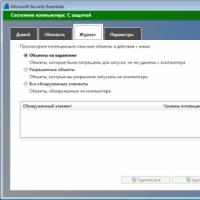 Бесплатные программы для Windows скачать бесплатно Основные особенности Microsoft Security Essentials
Бесплатные программы для Windows скачать бесплатно Основные особенности Microsoft Security Essentials Интересные вещи для личного дневника
Интересные вещи для личного дневника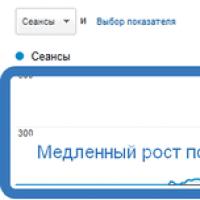 Как увеличить трафик Использование незаконной переадресации
Как увеличить трафик Использование незаконной переадресации Принцип действия основных ресурсов по накрутке
Принцип действия основных ресурсов по накрутке